RÉSOUDRE LES PROBLÈMES DU PROGRAMME
Problèmes courants liés à Video Editor
Ce type d’erreurs peut être provoqué par plusieurs raisons :
- L’encodeur s’arrête en raison de pilotes qui ne fonctionnent pas correctement.
Afin d'éviter ce problème à l’avenir, vérifiez si les pilotes de votre carte graphique sont à jour.
Vous pouvez suivre cette instruction pour mettre à jour les pilotes.
- Vérifiez l’espace libre disponible sur votre disque dur ; si nécessaire, changez le lecteur de sortie.
- Si vous avez deux cartes graphiques et que les méthodes ci-dessus ne résolvent pas le problème, envisagez de passer à votre carte intégrée comme carte principale.
- Veuillez également noter que tous les fichiers ajoutés à votre projet doivent toujours se trouver au même emplacement où ils ont été enregistrés lorsque vous avez démarré le projet.
- Si l’activation d’un codec a été refusée par l’utilisateur final, il ne sera pas possible d’exporter une vidéo dans certains formats.
- Veuillez noter que si une stabilisation a été appliquée à votre vidéo, il se peut que les ressources ne soient pas suffisantes pour restituer la sortie.
Ainsi, si vous disposez d'une vidéo stabilisée qui ne s'exporte pas et que les méthodes ci-dessus ne vous ont pas aidé, essayez de decouper la dernière image vidéo du fragment stabilisé..
- Si vous avez un système d’exploitation 32 bits, mais que votre projet contient une grande quantité de vidéos, de titres et de transitions, nous vous recommandons de diviser le projet en plusieurs parties et d'essayer de les exporter une par une. L’exportation partielle est décrite sur cette page.
- Le projet est trop volumineux et nécessite trop de ressources. Essayez de l’enregistrer en qualité Brouillon et vérifiez si le problème persiste.
Veuillez vous assurer que le format de votre fichier multimédia est pris en charge par Video Editor — vous pouvez le vérifier dans la liste des formats pris en charge.
Si vous utilisez la version SE de Movavi Video Editor (vérifiez le nom complet du programme pour savoir quelle version vous utilisez), veuillez noter que seuls certains formats sont pris en charge dans les versions SE, Academic ou Drone.
Dans les versions Movavi Video Editor 10 et antérieures, seuls les formats AVI, WMV, MOV ; OGG, WAV, FLAC, Ape WMA sont pris en charge.
Dans les versions ultérieures, la prise en charge des formats AAC et MKV (uniquement H.264 avec les codecs AAC) a été ajoutée.
Si aucune des solutions ci-dessus n’a permis de résoudre votre problème, veuillez vous référer à cet article.
Si vous utilisez la version SE de Movavi Video Editor (vérifiez le nom complet du programme pour savoir quelle version vous utilisez), veuillez noter que seuls certains formats sont pris en charge dans les versions SE, Academic ou Drone.
Dans les versions Movavi Video Editor 10 et antérieures, seuls les formats AVI, WMV, MOV ; OGG, WAV, FLAC, Ape WMA sont pris en charge.
Dans les versions ultérieures, la prise en charge des formats AAC et MKV (uniquement H.264 avec les codecs AAC) a été ajoutée.
Si aucune des solutions ci-dessus n’a permis de résoudre votre problème, veuillez vous référer à cet article.
Tout d'abord, vous devez vérifier le nom et le fabricant de votre adaptateur graphique.
Veuillez noter que certains ordinateurs portables peuvent avoir des pilotes personnalisés. Dans ce cas, il est conseillé de consulter le site web du fabricant pour obtenir les pilotes les plus récents.
Dans tous les autres cas, l'identification du modèle de carte et des pilotes peut être effectuée dans le Gestionnaire de périphériques.
Pour le lancer, ouvrez le menu Démarrer et tapez Gestionnaire de périphériques. Vous pouvez également appuyer sur la combinaison de touches Windows+R et taper 'devmgmt.msc'.
Le nom de votre adaptateur graphique se trouve sous la catégorie Cartes graphiques.
Une fois que vous connaissez le nom de votre carte graphique, vous pouvez rechercher les pilotes appropriés.
Cela peut être fait sur les sites web des fabricants suivants :
Utilisez les outils de sélection ou la barre de recherche pour trouver les derniers pilotes correspondant à votre adaptateur.
Tous ces fabricants proposent également des utilitaires pour détecter et télécharger automatiquement les pilotes.
Après avoir téléchargé et installé les derniers pilotes, vous devrez peut-être redémarrer votre ordinateur.
Si le problème persiste, votre matériel graphique pourrait ne pas prendre en charge la version d'OpenGL requise. Veuillez consulter cet article.
Une vidéo en 4K contient plus de données qu'une vidéo en Standard, HD ou Full HD. Ceci est particulièrement utile si vous avez besoin de recadrer la vidéo finale ou de la stabiliser ultérieurement, sans perdre trop d'informations. La réduction des vidéos 4K en Full HD produit également une image plus nette.
Il devient de plus en plus courant que les caméras GoPro et les derniers appareils mobiles enregistrent en 4K.
Cependant, ces vidéos imposent toujours des exigences plus élevées à votre PC car elles ont un débit binaire plus élevé et augmentent la charge sur votre ordinateur.
*Movavi Video Editor dispose d'une fonctionnalité appelée « Optimisation des clips HD » (semblable au montage par proxy), qui permet au programme de créer des miniatures des vidéos et de travailler avec celles-ci au lieu des fichiers originaux.
Exigences :
Ajustements supplémentaires qui peuvent être utiles :
1. Mettez à jour les pilotes de votre carte graphique.
2. Si vous effectuez des modifications sur un ordinateur portable, assurez-vous qu'il est branché.
3. Copiez vos vidéos 4K sur un SSD interne pour un traitement plus rapide.
4. Déconnectez les autres écrans externes.
5. Si vous avez deux cartes vidéo, vous pouvez essayer de basculer entre elles.
Les vidéos 4K sont souvent enregistrées avec le codec H265, qui n’est pas pris en charge par Movavi. Assurez-vous que vos vidéos sont enregistrées ou converties au codec H264.
Il devient de plus en plus courant que les caméras GoPro et les derniers appareils mobiles enregistrent en 4K.
Cependant, ces vidéos imposent toujours des exigences plus élevées à votre PC car elles ont un débit binaire plus élevé et augmentent la charge sur votre ordinateur.
*Movavi Video Editor dispose d'une fonctionnalité appelée « Optimisation des clips HD » (semblable au montage par proxy), qui permet au programme de créer des miniatures des vidéos et de travailler avec celles-ci au lieu des fichiers originaux.
Exigences :
- Un processeur d’au moins 4 cœurs est souhaitable — processeur Intel de 6ᵉ génération ou plus récent, ou équivalents AMD, tels que Ryzen 5 ou la 7ᵉ génération de processeurs.
- Un minimum de 16 Go de RAM pour les vidéos 4K.
- Une carte vidéo d’au moins 4 Go, telle que la Nvidia GTX 1650, ou de préférence plus récente — par exemple Nvidia RTX 2060 ou 3060, ou AMD Radeon R5 ou ultérieures.
Ajustements supplémentaires qui peuvent être utiles :
1. Mettez à jour les pilotes de votre carte graphique.
2. Si vous effectuez des modifications sur un ordinateur portable, assurez-vous qu'il est branché.
3. Copiez vos vidéos 4K sur un SSD interne pour un traitement plus rapide.
4. Déconnectez les autres écrans externes.
5. Si vous avez deux cartes vidéo, vous pouvez essayer de basculer entre elles.
Les vidéos 4K sont souvent enregistrées avec le codec H265, qui n’est pas pris en charge par Movavi. Assurez-vous que vos vidéos sont enregistrées ou converties au codec H264.
Actuellement, notre logiciel ne prend pas en charge H.265 de manière native.
Si vous n’utilisez pas Windows 8 ou 7, ou si vous ne pouvez pas installer l’extension H.265 de Microsoft, vous pouvez utiliser VLC pour convertir les fichiers vidéo en H.264.
VLC est une application gratuite et open-source qui offre une fonctionnalité de 'Convertir' des fichiers.
Vous devrez effectuer les étapes suivantes :
1. Installez VLC : https://www.videolan.org/vlc/index.fr.html
2. Une fois installé, lancez VLC en le sélectionnant dans la liste des programmes installés ou dans le menu Démarrer, c'est-à-dire sans ouvrir de fichier multimédia avec ce programme.
3. Accédez à Média -> Convertir / Enregistrer.
4. Cliquez sur le bouton +Ajouter, puis sélectionnez votre fichier HEVC.
5. Cliquez sur Convertir/Enregistrer -> Convertir.
6. Dans ce menu, sélectionnez Profil -> Vidéo - H.264 + MP3 (MP4).
7. Cliquez sur le bouton Parcourir, entrez le nom souhaité pour le nouveau fichier dans la fenêtre qui apparaît (il doit être différent de celui du fichier original), puis cliquez sur Enregistrer et ensuite sur Démarrer.
Le processus de conversion démarrera alors, et sa progression sera affichée sous forme de barre bleue dans le lecteur multimédia.
Visuellement, il peut sembler que le fichier converti sera prêt instantanément, mais ce processus peut prendre un certain temps (selon la durée de votre vidéo). Veuillez patienter jusqu'à ce qu’il soit terminé.
Une fois la conversion terminée, le fichier pourra être utilisé dans le logiciel Movavi. Vous pouvez également en savoir plus sur d’autres options ici.
Si vous n’utilisez pas Windows 8 ou 7, ou si vous ne pouvez pas installer l’extension H.265 de Microsoft, vous pouvez utiliser VLC pour convertir les fichiers vidéo en H.264.
VLC est une application gratuite et open-source qui offre une fonctionnalité de 'Convertir' des fichiers.
Vous devrez effectuer les étapes suivantes :
1. Installez VLC : https://www.videolan.org/vlc/index.fr.html
2. Une fois installé, lancez VLC en le sélectionnant dans la liste des programmes installés ou dans le menu Démarrer, c'est-à-dire sans ouvrir de fichier multimédia avec ce programme.
3. Accédez à Média -> Convertir / Enregistrer.
4. Cliquez sur le bouton +Ajouter, puis sélectionnez votre fichier HEVC.
5. Cliquez sur Convertir/Enregistrer -> Convertir.
6. Dans ce menu, sélectionnez Profil -> Vidéo - H.264 + MP3 (MP4).
7. Cliquez sur le bouton Parcourir, entrez le nom souhaité pour le nouveau fichier dans la fenêtre qui apparaît (il doit être différent de celui du fichier original), puis cliquez sur Enregistrer et ensuite sur Démarrer.
Le processus de conversion démarrera alors, et sa progression sera affichée sous forme de barre bleue dans le lecteur multimédia.
Visuellement, il peut sembler que le fichier converti sera prêt instantanément, mais ce processus peut prendre un certain temps (selon la durée de votre vidéo). Veuillez patienter jusqu'à ce qu’il soit terminé.
Une fois la conversion terminée, le fichier pourra être utilisé dans le logiciel Movavi. Vous pouvez également en savoir plus sur d’autres options ici.
Movavi Video Editor plante avec une erreur Windows à chaque fois que j'essaie de l'exécuter.
1. Essayez de mettre à jour les pilotes de votre carte graphique en suivant ce guide. Note que vous devrez peut-être redémarrer votre PC pour appliquer les modifications.
2. Réinstallez le programme en suivant cette instruction.
3. Si le problème persiste, veuillez contacter notre Équipe d'assistance.
Notre équipe d'assistance pourrait demander les fichiers journaux pour identifier la cause du problème.
Les fichiers journaux contiennent la description des actions effectuées par l'application ainsi que les spécifications techniques de votre machine (modèle de processeur, carte graphique, version du pilote).
Ils ne contiennent aucune information d’identification.
Vous trouverez les instructions pour créer un fichier journal dans cet article.
1. Essayez de mettre à jour les pilotes de votre carte graphique en suivant ce guide. Note que vous devrez peut-être redémarrer votre PC pour appliquer les modifications.
2. Réinstallez le programme en suivant cette instruction.
3. Si le problème persiste, veuillez contacter notre Équipe d'assistance.
Notre équipe d'assistance pourrait demander les fichiers journaux pour identifier la cause du problème.
Les fichiers journaux contiennent la description des actions effectuées par l'application ainsi que les spécifications techniques de votre machine (modèle de processeur, carte graphique, version du pilote).
Ils ne contiennent aucune information d’identification.
Vous trouverez les instructions pour créer un fichier journal dans cet article.
Problèmes courants liés à Video Suite
Veuillez noter que les produits Movavi ne prennent pas en charge le codec H.265/HEVC par défaut. Vous pouvez en savoir plus sur l'encodage HEVC sur notre portail de formation.
Si vous utilisez des fichiers provenant de votre téléphone, vous pouvez modifier le format de vos futurs enregistrements.
Pour les iPhones :
Accédez à Réglages > Appareil photo > Formats.
Dans la section Appareil photo, vous avez deux options : Haute efficacité ou Le plus compatible. Modifiez les paramètres sur Le plus compatible, vos vidéos seront enregistrées au format MP4 avec le codec H.264.
Pour les téléphones sous Android :
Ouvrez l'application Appareil photo. Appuyez sur Paramètres > Vidéo > Préférences.
Sélectionnez l’option Encodage vidéo.
Changez l’encodage en Le plus compatible, vos vidéos seront enregistrées au format MP4 avec le codec H.264.
- Il devrait être possible d’utiliser ce codec si vous utilisez Windows 10, après avoir installé cet utilitaire de Microsoft.
- Vous pouvez également consulter notre outil de conversion vidéo en ligne, qui est gratuit pour les fichiers jusqu'à 100 Mo.
- Une autre option consiste à utiliser VLC pour convertir les fichiers H.265 en H.264. Cliquez ici pour en savoir plus.
Si vous utilisez des fichiers provenant de votre téléphone, vous pouvez modifier le format de vos futurs enregistrements.
Pour les iPhones :
Accédez à Réglages > Appareil photo > Formats.
Dans la section Appareil photo, vous avez deux options : Haute efficacité ou Le plus compatible. Modifiez les paramètres sur Le plus compatible, vos vidéos seront enregistrées au format MP4 avec le codec H.264.
Pour les téléphones sous Android :
Ouvrez l'application Appareil photo. Appuyez sur Paramètres > Vidéo > Préférences.
Sélectionnez l’option Encodage vidéo.
Changez l’encodage en Le plus compatible, vos vidéos seront enregistrées au format MP4 avec le codec H.264.
Vous pouvez exporter votre projet créé dans Movavi Video Editor ou Movavi Video Editor Plus si vous avez acheté Movavi Video Suite, car ce dernier inclut Movavi Video Editor en tant que module d'édition.
De plus, toute version plus récente de Video Editor ou Video Suite devrait pouvoir ouvrir des projets réalisés avec des versions précédentes (mais l'inverse n'est pas vrai).
Bien que les projets réalisés dans d'autres versions ou produits ne s'affichent pas dans les Projets Récents, vous pouvez toujours les ouvrir manuellement via le menu Fichier -> Ouvrir le projet.
Pour exporter votre projet dans Movavi Video Suite, veuillez lancer le programme et ouvrir le module Éditer la vidéo.
Ensuite, allez dans le menu Fichier -> Ouvrir le projet et recherchez votre projet sur l'ordinateur.
Par défaut, les projets de Movavi Video Editor sont enregistrés dans : C:\Users\%username%\Videos\Movavi Video Editor\Projets
En cas de problème avec le projet, veuillez nous contacter afin que nous puissions examiner le problème plus en détail.
De plus, toute version plus récente de Video Editor ou Video Suite devrait pouvoir ouvrir des projets réalisés avec des versions précédentes (mais l'inverse n'est pas vrai).
Bien que les projets réalisés dans d'autres versions ou produits ne s'affichent pas dans les Projets Récents, vous pouvez toujours les ouvrir manuellement via le menu Fichier -> Ouvrir le projet.
Pour exporter votre projet dans Movavi Video Suite, veuillez lancer le programme et ouvrir le module Éditer la vidéo.
Ensuite, allez dans le menu Fichier -> Ouvrir le projet et recherchez votre projet sur l'ordinateur.
Par défaut, les projets de Movavi Video Editor sont enregistrés dans : C:\Users\%username%\Videos\Movavi Video Editor\Projets
En cas de problème avec le projet, veuillez nous contacter afin que nous puissions examiner le problème plus en détail.
Pour transférer le logiciel d’un ordinateur à un autre, vous devez copier le fichier d’installation, l’exécuter sur votre autre ordinateur et enregistrer le programme à nouveau.
Pour recevoir vos informations d'activation personnelles, veuillez suivre ce lien.
Sinon, vous pouvez contacter notre équipe d'assistance et fournir les informations personnelles complètes et correctes que vous avez utilisées pour passer votre commande : adresse e-mail exacte, nom, prénom, numéro de commande.
Veuillez noter que si votre achat n’a pas été effectué via Movavi Store, vous souhaiterez peut-être contacter directement le magasin dans lequel vous avez effectué l'achat.
Si l’achat a été réalisé sur Amazon, veuillez vérifier votre Bibliothèque de jeux et logiciels.
Étant donné que chaque produit Movavi est sous licence par ordinateur et non par utilisateur, site ou entreprise, vous devez supprimer le programme de l'ordinateur précédent.
L’obtention d'une licence vous donne le droit de réinstaller ou de transférer le produit d’un ordinateur à un autre autant de fois que vous le souhaitez, à condition que l’ordinateur réponde à la configuration système d'origine du programme.
Pour recevoir vos informations d'activation personnelles, veuillez suivre ce lien.
Sinon, vous pouvez contacter notre équipe d'assistance et fournir les informations personnelles complètes et correctes que vous avez utilisées pour passer votre commande : adresse e-mail exacte, nom, prénom, numéro de commande.
Veuillez noter que si votre achat n’a pas été effectué via Movavi Store, vous souhaiterez peut-être contacter directement le magasin dans lequel vous avez effectué l'achat.
Si l’achat a été réalisé sur Amazon, veuillez vérifier votre Bibliothèque de jeux et logiciels.
Étant donné que chaque produit Movavi est sous licence par ordinateur et non par utilisateur, site ou entreprise, vous devez supprimer le programme de l'ordinateur précédent.
L’obtention d'une licence vous donne le droit de réinstaller ou de transférer le produit d’un ordinateur à un autre autant de fois que vous le souhaitez, à condition que l’ordinateur réponde à la configuration système d'origine du programme.
Veuillez vérifier que le fichier de l’application n’a pas été lancé deux fois. Vous pouvez choisir l’option 'redémarrer l’application'.
Essayez de redémarrer votre machine.
Si cela ne résout pas le problème, il est possible que le module d’enregistrement d’écran de Video Suite démarre automatiquement avec Windows.
Une telle option est disponible dans les paramètres du programme, et ce module se trouve dans la zone cachée de la barre d’état système.
Vous pouvez trouver ce module, cliquer sur Afficher et fermer.
Si vous ne trouvez pas l’icône dans la barre d’état système, ouvrez le Gestionnaire des tâches (CTRL+ALT+SUPPR), sélectionnez l’onglet Processus, recherchez le programme Movavi et terminez le processus.
Ensuite, essayez à nouveau d’installer une version mise à jour de l’application.
Si vous souhaitez empêcher le programme de se lancer automatiquement avec Windows, veuillez désactiver cette option dans le menu de Screen Recorder Paramètres - Préférences - Général.
Essayez de redémarrer votre machine.
Si cela ne résout pas le problème, il est possible que le module d’enregistrement d’écran de Video Suite démarre automatiquement avec Windows.
Une telle option est disponible dans les paramètres du programme, et ce module se trouve dans la zone cachée de la barre d’état système.
Vous pouvez trouver ce module, cliquer sur Afficher et fermer.
Si vous ne trouvez pas l’icône dans la barre d’état système, ouvrez le Gestionnaire des tâches (CTRL+ALT+SUPPR), sélectionnez l’onglet Processus, recherchez le programme Movavi et terminez le processus.
Ensuite, essayez à nouveau d’installer une version mise à jour de l’application.
Si vous souhaitez empêcher le programme de se lancer automatiquement avec Windows, veuillez désactiver cette option dans le menu de Screen Recorder Paramètres - Préférences - Général.
Cet article est une copie du manuel d'utilisation de Movavi Video Converter.
1. Cliquez sur Modifier à côté de votre fichier et accédez à l'onglet Sous-titres.
2. Sélectionnez les sous-titres
Vous pouvez choisir entre des sous-titres souples ou durs :
Si les sous-titres sont intégrés dans le fichier, sélectionnez les sous-titres nécessaires dans la liste.
Si les sous-titres sont stockés sous forme de fichier externe, cliquez sur Ajouter > Choisir un fichier… et ouvrez le fichier de sous-titres. Vous pouvez utiliser des fichiers de sous-titres *.srt, *.ass, *.smi ou *.ssa. Vous pouvez également les trouver en ligne.
3. Configurez les sous-titres
1) Ouvrez la case de Position et sélectionnez le bord sur lequel vous souhaitez que les sous-titres soient alignés (par exemple en haut ou en bas).
2) Utilisez le curseur ci-dessous pour déplacer les sous-titres par rapport à la position sélectionnée.
Exemple :
-0.100 – les sous-titres apparaîtront 100 millisecondes plus tôt.
1.200 – les sous-titres apparaîtront 1 seconde et 200 millisecondes plus tard.
4. Modifiez l'affichage des sous-titres
Vous pouvez également modifier la police, la taille, la couleur, le remplissage et le contour. Ces paramètres se trouvent sous la piste de sous-titres sélectionnée.
5. Cliquez sur Appliquer, puis sur Enregistrer et Fermer pour appliquer les modifications. Lors de la conversion de la vidéo, les sous-titres sélectionnés seront affichés en permanence sur la vidéo.
1. Cliquez sur Modifier à côté de votre fichier et accédez à l'onglet Sous-titres.
2. Sélectionnez les sous-titres
Vous pouvez choisir entre des sous-titres souples ou durs :
- Les sous-titres souples stockés sous forme de pistes séparées et vous pouvez ajouter plusieurs pistes de sous-titres à un seul fichier. Toutes les pistes de sous-titres seront enregistrées si vous choisissez cette option.
- Les sous-titres durs sont superposés de façon permanente à la vidéo et ne peuvent pas être désactivés, mais ils sont garantis d’être visibles sur n'importe quel lecteur.
Si les sous-titres sont intégrés dans le fichier, sélectionnez les sous-titres nécessaires dans la liste.
Si les sous-titres sont stockés sous forme de fichier externe, cliquez sur Ajouter > Choisir un fichier… et ouvrez le fichier de sous-titres. Vous pouvez utiliser des fichiers de sous-titres *.srt, *.ass, *.smi ou *.ssa. Vous pouvez également les trouver en ligne.
3. Configurez les sous-titres
- Encodage des sous-titres :
- Position :
1) Ouvrez la case de Position et sélectionnez le bord sur lequel vous souhaitez que les sous-titres soient alignés (par exemple en haut ou en bas).
2) Utilisez le curseur ci-dessous pour déplacer les sous-titres par rapport à la position sélectionnée.
- Synchronisation :
Exemple :
-0.100 – les sous-titres apparaîtront 100 millisecondes plus tôt.
1.200 – les sous-titres apparaîtront 1 seconde et 200 millisecondes plus tard.
4. Modifiez l'affichage des sous-titres
Vous pouvez également modifier la police, la taille, la couleur, le remplissage et le contour. Ces paramètres se trouvent sous la piste de sous-titres sélectionnée.
5. Cliquez sur Appliquer, puis sur Enregistrer et Fermer pour appliquer les modifications. Lors de la conversion de la vidéo, les sous-titres sélectionnés seront affichés en permanence sur la vidéo.
Movavi Screen Recorder utilise un outil appelé Audio Capture Engine (ACE) pour l’enregistrement des sons système sur macOS. À l’heure actuelle, cet outil est compatible uniquement avec les versions 23.1.0 et ultérieures de Movavi Screen Recorder sur macOS 13 Ventura.
Pour l’installer, ouvrez le menu de Movavi Screen Recorder → Vérifier les mises à jour et mettez à jour le programme vers la dernière version.
Après l’installation, en fonction du processeur de votre système d'exploitation, les étapes d'installation seront différentes.
Accédez au menu Apple → À propos de ce Mac pour savoir quel processeur votre appareil utilise.
Une fois que vous avez vérifié dans les Informations système si vous utilisez un processeur Intel ou une puce Apple M1 ou M2, suivez les étapes ci-dessous :
1) Ouvrez Movavi Screen Recorder et allez dans 'Installer ACE'.
2) Entrez votre mot de passe, puis accédez à Réglages Système → Général → Éléments de connexion.
3) Assurez-vous que ACE est autorisé dans les Éléments de connexion.
4) Cliquez sur le menu Confidentialité et Sécurité dans vos Réglages Système, faites défiler jusqu’à Confidentialité, puis cliquez sur 'Activer les extensions système'.
— Si vous utilisez un processeur Intel, entrez simplement votre mot de passe, sélectionnez 'Redémarrer' et vous serez prêt à partir.
— Si vous utilisez un processeur M1, le message suivant apparaîtra.
5) Sélectionnez Arrêter. Attendez que l’écran devienne noir.
6) Maintenez le bouton Touch ID ou le bouton d’alimentation pendant 10 secondes jusqu’à ce que le message 'Chargement des options de démarrage…' apparaisse sous le logo Apple. Relâchez le bouton d'alimentation ou Touch ID.
7) Dans l’utilitaire qui s’affiche, sélectionnez 'Options'.
8) Sélectionnez votre Profil utilisateur et entrez votre mot de passe.
9) Lorsque la barre de menu apparaît dans le coin supérieur gauche, sélectionnez 'Utilitaires' → Utilitaire de sécurité au démarrage.
10) Sous l’option Disque crypté HD Macintosh, cliquez sur 'Déverrouiller' et saisissez à nouveau votre mot de passe.
11) Le bouton 'Déverrouiller' se transformera en 'Politique de sécurité' : cliquez dessus. Dans la fenêtre contextuelle qui apparaît, changez l’option en 'Sécurité réduite' et activez la première sous-option.
12) Cliquez sur OK, approuvez les modifications et redémarrez votre Mac.
13) Après le redémarrage, retournez dans Réglages Système → Confidentialité et Sécurité, et autorisez l’installation de l’extension.
14) Entrez votre mot de passe pour confirmer, puis cliquez sur 'Redémarrer' une fois terminé.
Remarque concernant la 'Sécurité réduite' sur les appareils Apple Silicon.
Le paramètre de « Sécurité réduite » offre toujours une sécurité puissante à votre Mac, autorisant uniquement les systèmes d’exploitation approuvés par Apple à s’exécuter.
ACE est un plug-in audio standard, pas une extension de noyau. Cependant, comme il obtient des privilèges améliorés pour accéder à l’audio de votre système, Apple utilise son système de vérification d’extensions de noyau existant pour permettre à ACE de se charger sur macOS 11 et versions ultérieures.
Si vous rencontrez des difficultés à tout moment pendant l’installation, veuillez contacter directement notre équipe d'assistance : https://movavi.freshdesk.com/fr/support/tickets/new
Pour l’installer, ouvrez le menu de Movavi Screen Recorder → Vérifier les mises à jour et mettez à jour le programme vers la dernière version.
Après l’installation, en fonction du processeur de votre système d'exploitation, les étapes d'installation seront différentes.
Accédez au menu Apple → À propos de ce Mac pour savoir quel processeur votre appareil utilise.
Une fois que vous avez vérifié dans les Informations système si vous utilisez un processeur Intel ou une puce Apple M1 ou M2, suivez les étapes ci-dessous :
1) Ouvrez Movavi Screen Recorder et allez dans 'Installer ACE'.
2) Entrez votre mot de passe, puis accédez à Réglages Système → Général → Éléments de connexion.
3) Assurez-vous que ACE est autorisé dans les Éléments de connexion.
4) Cliquez sur le menu Confidentialité et Sécurité dans vos Réglages Système, faites défiler jusqu’à Confidentialité, puis cliquez sur 'Activer les extensions système'.
— Si vous utilisez un processeur Intel, entrez simplement votre mot de passe, sélectionnez 'Redémarrer' et vous serez prêt à partir.
— Si vous utilisez un processeur M1, le message suivant apparaîtra.
5) Sélectionnez Arrêter. Attendez que l’écran devienne noir.
6) Maintenez le bouton Touch ID ou le bouton d’alimentation pendant 10 secondes jusqu’à ce que le message 'Chargement des options de démarrage…' apparaisse sous le logo Apple. Relâchez le bouton d'alimentation ou Touch ID.
7) Dans l’utilitaire qui s’affiche, sélectionnez 'Options'.
8) Sélectionnez votre Profil utilisateur et entrez votre mot de passe.
9) Lorsque la barre de menu apparaît dans le coin supérieur gauche, sélectionnez 'Utilitaires' → Utilitaire de sécurité au démarrage.
10) Sous l’option Disque crypté HD Macintosh, cliquez sur 'Déverrouiller' et saisissez à nouveau votre mot de passe.
11) Le bouton 'Déverrouiller' se transformera en 'Politique de sécurité' : cliquez dessus. Dans la fenêtre contextuelle qui apparaît, changez l’option en 'Sécurité réduite' et activez la première sous-option.
12) Cliquez sur OK, approuvez les modifications et redémarrez votre Mac.
13) Après le redémarrage, retournez dans Réglages Système → Confidentialité et Sécurité, et autorisez l’installation de l’extension.
14) Entrez votre mot de passe pour confirmer, puis cliquez sur 'Redémarrer' une fois terminé.
Remarque concernant la 'Sécurité réduite' sur les appareils Apple Silicon.
Le paramètre de « Sécurité réduite » offre toujours une sécurité puissante à votre Mac, autorisant uniquement les systèmes d’exploitation approuvés par Apple à s’exécuter.
ACE est un plug-in audio standard, pas une extension de noyau. Cependant, comme il obtient des privilèges améliorés pour accéder à l’audio de votre système, Apple utilise son système de vérification d’extensions de noyau existant pour permettre à ACE de se charger sur macOS 11 et versions ultérieures.
Si vous rencontrez des difficultés à tout moment pendant l’installation, veuillez contacter directement notre équipe d'assistance : https://movavi.freshdesk.com/fr/support/tickets/new
Copyright © 2025, Movavi Software Limited. Tous droits réservés.
Créez facilement du super contenu

Créez facilement du super contenu

Créez facilement du super contenu


